
- •2014 Оглавление
- •Тема 2. Как войти в Интернет 83
- •Тема 3. Ресурсы Интернета 116
- •Предисловие
- •Введение
- •Содержание «рабочей тетради …»
- •Как пользоваться «рабочей тетрадью …»
- •Тема 1. Компьютеры, ноутбуки и др. Оборудование (с11)
- •Общие сведения о компьютере
- •Упражнение 1.1.1. Работа клавиатуры
- •Упражнение 1.1.2. Работа мышки
- •Упражнение 1.1.3. Выключение компьютера
- •Упражнение 1.2.1. Блокировка
- •Упражнение 1.2.2. Справочная система
- •Знакомство сWindows8.
- •Список приложений
- •Рабочий стол
- •Чудо-кнопки
- •Поделиться
- •Вот как вы можете предоставить общий доступ к файлам:
- •Упражнение 1.2.3. Текстовый редактор «Блокнот»
- •Программа Калькулятор
- •Упражнение 1.2.4. Программа Калькулятор
- •Упражнение 1.2.5. Программа Калькулятор (с12б)
- •Графический редактор Paint
- •Упражнение 1.2.6. РедакторPaint
- •Упражнение 1.3.1. Программа Проводник
- •Упражнение 1.3.2. Сортировка файлов (с13б)
- •Работа с папками и файлами.
- •Создание папок и файлов.
- •Упражнение 1.3.3. Создание, удаление и восстановление файлов и папок
- •Копирование и перемещение папок и файлов.
- •Упражнение 1.3.4. Копирование и перемещение папок и файлов
- •Поиск файлов и папок.
- •Упражнение 1.3.5. Поиск файлов и папок (с13в)
- •Контрольное задание
- •Работа с документами (с14)
- •Офисные пакеты
- •Текстовый процессор Word
- •Способы запускаWord
- •Упражнение 1.4.1. Текстовый редакторWord
- •Упражнение 1.4.2 Сортировка и подготовка к печати (с14б)
- •Табличный процессор Excel
- •Способы запускаExcel
- •Структура рабочей книги
- •Упражнение 1.4.3Excel
- •Упражнение 1.4.4. Анализ вExcel(с14б)
- •Упражнение 1.4.5. Печать вExcel(с14в)
- •Программа для создания презентаций PowerPoint
- •Упражнение 1.4.6. Знакомство с PowerPoint
- •Упражнение 1.4.7. Знакомство с PowerPoint (с14б)
- •Контрольное задание
- •Тема 2. Как войти в Интернет Подключение к сети Интернет (с21)
- •Сеть доступа провайдера
- •Технологии на базе каналов городской телефонной сети
- •Технологии на базе аналоговых модемов
- •Технологии операторов кабельных сетей
- •Технологии операторов сотовой связи
- •Оборудование
- •Упражнение 2.1.1. Проверка соединений
- •Выбор провайдера (с21б)
- •Упражнение 2.1.2. Выбор провайдера
- •Организация домашней сети (с21в)
- •WiFiдомашняя сеть
- •Plc домашняя сеть
- •Контрольное задание
- •Браузеры (с22)
- •Принципы организации услуги www
- •Работа в Интернет с помощью Браузера
- •Упражнение 2.2.1. Знакомство с окном Браузера
- •Упражнение 2.2.2 (c22б). Знакомство с справочным материалом окна Браузера и настройкой домашней страницы
- •Упражнение 2.2.3. Создание закладок, просмотр ссылок Избранного и Журнала
- •Продолжение Упражнения 2.2.3 (с22в).
- •Упражнение 2.2.4. Дополнительные настройки браузера
- •Контрольное задание
- •Проблема безопасности (с23)
- •Вредоносные программы
- •Брандмауэр
- •Упражнение 2.3.1. Брандмауэр
- •Антивирусные программы
- •Упражнение 2.3.2. Антивирусные программы
- •Резервное копирование (с23б)
- •Упражнение 2.3.2. Резервное копирование
- •Пример выполнения поиска
- •Упражнение 3.1.1. Поиск в Яндексе
- •Расширенный поиск Яндекс (с31б)
- •Упражнение 3.1.2. Расширенный поиск
- •Дополнительные возможности портала Яндекс (с31в).
- •Упражнение 3.1.3. Сервис Карты
- •Упражнение 3.1.4. Сервис Новости
- •Упражнение 3.1.5 Сервис Погода
- •Портал Пенсионного фонда рф (с32)
- •Портал Пенсионного фонда
- •Упражнение 3.2.1. Портал пенсионного фонда
- •Заполнение заявлений
- •Упражнение 3.2.2. Заполнение заявления
- •Обратная связь
- •Поиск информации
- •Упражнение 3.2.3. Поиск информации.
- •Упражнение 3.2.4 Расширенный поиск (c32б)
- •Упражнение 3.2.5 Сохранение результатов поиска(c32в)
- •Единый портал государственных услуг (с33)
- •Общие сведения о портале
- •Информация об услугах
- •Упражнение3.3.1. Информация об услугах .
- •Создание личного кабинета
- •Электронные услуги
- •Поиск по порталу
- •Упражнение 3.3.2. Поиск информации об услугах (c33б)
- •Упражнение 3.3.3. Сохранение найденной информации (c33в)
- •Электронная почта (с34)
- •Принципы организации электронной почты - e-Mail
- •Username@hostname.Domain
- •Регистрация, отправка письма. Упражнение 3.4.1. Знакомство с почтовым сервером mail.Ru.
- •Настройка почтового ящика.
- •Упражнение 3.4.2. Знакомство с возможностями Смены пароля для входа в почту.
- •Продолжение Упражнения 3.4.2. Произвести смену пароля для входа в почту. (с34б)
- •Настройка шаблона почтовых отправлений.
- •Упражнение 3.4.3. Настройка автосодержания письма.
- •Упражнение 3.4.4. Пересылка файлов.
- •Упражнение 3.4.5 (с34в). Сохранение прикрепленных к письму файлов.
- •Электронная торговля (с35)
- •Интернет-магазин
- •Как выбрать Интернет-магазин
- •Пример супермаркета «сопот24»
- •Каталог товаров
- •Упражнение 3.5.1. Каталог товаров
- •Упражнение 3.5.2. Поиск конкретного товара
- •Описание товара
- •Упражнение 3.5.3. Описание товара.
- •Оплата и доставка
- •Регистрация
- •Корзина
- •Электронные платежи (с35б)
- •Упражнение 3.5.4. Электронные платежи (с35б)
- •Реквизиты компании (с35в)
- •Упражнение 3.5.5. Реквизиты компании
- •Skype(с36)
- •Интерфейс программы и установка связи
- •Создание учетной записи пользователя Skype
- •Установка программы клиента Skype
- •Упражнение 3.6.1. Установка клиентаSkype
- •Вход в Skype
- •Упражнение 3.6.2. Изменение аватара
- •Упражнение 3.6.5. Звонок
- •Упражнение 3.6.6. Видеозвонок
- •Отправка и получение файлов (с36б)
- •Упражнение 3.6.7. Отправка файла
- •Упражнение 3.7.1. Добавление записи
- •Поиск и просмотр блогов
- •Упражнение 3.7.2. Поиск блогов
- •Использование фотографий (с37б)
- •Упражнение 3.7.3. Добавление фотографий
- •Использование опросов (с37в)
- •Упражнение 3.7.4. Использование опросов
- •Социальные сети (с38)
- •Признаки социальных сетей
- •Классификация социальных сетей
- •Регистрация
- •Создание профиля
- •Упражнение 3.8.1. Создание профиля
- •Добавление фотографий
- •Упражнение 3.8.2. Добавление фотографий
- •Поиск друзей
- •Упражнение 3.8.3. Поиск
- •Сообщения
- •Участие в группах (с38б)
- •Упражнение 3.8.4. Присоединение к группе
- •Видео на сайте (с38в)
- •Упражнение 3.8.5. Просмотр видеоролика
- •Использованные источники и рекомендуемая литература
- •Глоссарий
Работа в Интернет с помощью Браузера
Наиболее популярные на сегодняшний день браузеры это:
 Эксплорер (
Internet
Explorer)
Эксплорер (
Internet
Explorer) 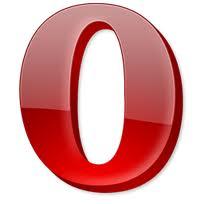 Опера (Opera)
Опера (Opera)
 Мозила Файрфокс
(Mozilla
Firefox)
Мозила Файрфокс
(Mozilla
Firefox)  Хром(Google
Chrome)
Хром(Google
Chrome)
Производители браузеров находятся в жесткой конкуренции, стремясь привлечь пользователя легкостью (малым потреблением ОЗУ компьютера), удобством интерфейса, скоростью доступа к ресурсу Интернета, безопасностью. Все эти критерии достаточно субъективны и выбор, в основном, определяется привычками пользователя.
Рассмотрим работу с браузером на примере Internet Explorer (IE). В конкуренции с другими браузерами у него есть весомое преимущество – браузер входит в комплект поставки Windows, и его не нужно скачивать и устанавливать отдельно. Не так давно доля IE составляла около 90% от числа всех используемых браузеров, но в последнее время она неуклонно падает (хотя всё ещё больше половины).
После запуска программы любым способом (Пуск – Программы - Internet Explorer или щелчком по ярлыку на Рабочем столе) появляется окно браузера, которое представлено на рис. 2.2.1.
Сверху – адресная строка, в которой набирается или выбирается адрес нужной страницы. В ней слева – кнопки быстрой навигации Назад/Вперед по просмотренным страницам, правее - вкладка активной страницы (их может быть несколько) и кнопки самых популярных пунктов меню.
Ниже – панели, список которых можно увидеть щелкнув правой кнопкой мыши в свободном пространстве панели или в меню Вид – Панели. Для того чтобы они отображались, достаточно поставить отметку в нужном пункте меню.
В центре – рабочая область, в которой происходит открытие страницы.
Внизу – строка состояния, в которой фиксируются действия браузера.
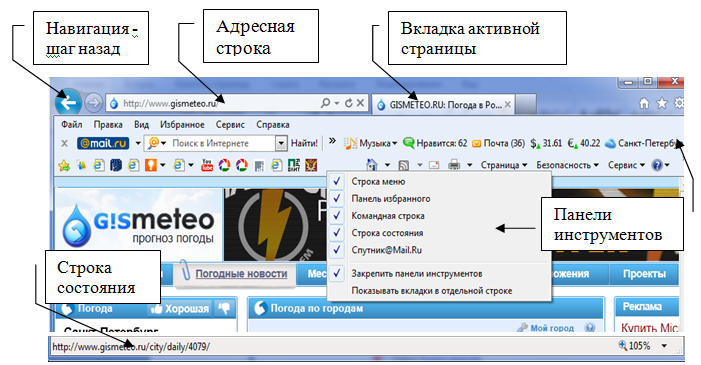
Рис. 2.2.1 Окно браузера Internet Explorer
После запуска браузера в рабочей область отображается домашняя (стартовая) страница.
Для открытия какой-либо web-страницы нужно набрать ее адрес в адресной строек и нажать клавишу Enter. Введенный адрес запоминается программой и в дальнейшем его можно выбрать щелчком мыши из выпадающего под адресной строкой списка
Если вертикальный размер страницы больше окна браузер, то для ее просмотра можно использовать:
колесико мыши,
полоса прокрутки, стрелки вверх – вниз,
клавиши перемещения курсора – PageUp и PageDown (на страницу экрана), Ctrl+Home и Ctrl+End (в начало и в конец документа).
Содержащиеся на странице гиперссылки обычно выделяются цветом и подчеркиваются. По ним можно переходить, не вводя адрес в адресном поле. Ссылками могут быть и рисунки. Наведенный на них курсор мыши превращается в знак руки с поднятым указательным пальцем. Для перехода нужно щелкнуть по ссылке левой кнопкой мыши. Щелчок правой кнопкой приведет к появлению меню (рис. 2.2.3) с дополнительными возможностями.
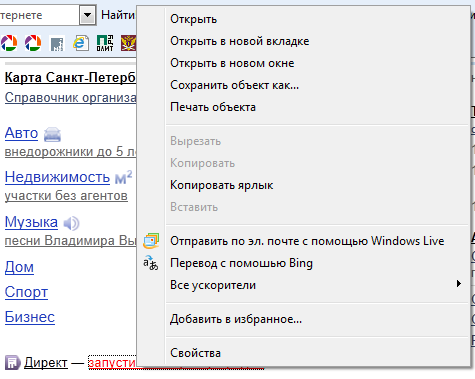
Рис. 2.2.3. Возможные действия с выбранной гиперссылкой
Упражнение 2.2.1. Знакомство с окном Браузера
Запустить Браузер Internet Explorer и познакомиться с его составом.
Познакомиться с главным меню окна, прочитать всплывающие подсказки к пиктограммам, представленным на панели инструментов.
Последовательно удалить и восстановить отображение панелей: Строка меню, Панель Избранное, Командная строка, Строка состояния (см. рис. 2.2.1).
Научиться работать с адресной строкой.
Раскрыть и просмотреть список адресов. Выполнить переход на один из адресов, выбранных из списка.
Остановить загрузку страницы (кнопка "Остановить" или клавиша Esc). Вернуться на Домашнюю страницу с помощью кнопки

Познакомиться с составом Web-страницы на примере сайта Прогноза погоды.
Ввести в адресное поле имя ресурса http://www.gismeteo.ru.
Просмотреть страницу, пролистывая ее (колесиком мыши) и выбирая ссылки (нацеливаясь, но не нажимая мышку). Когда выбирается ссылка, в Строке состояния отображается адрес ссылки.
Ознакомиться с компонентами Web-страницы: горизонтальным и вертикальным меню сайта. Определить, какие рисунки являются гиперссылками.
Научиться продвигаться по гиперссылкам на текущей web-странице, возвращаться к ранее просмотренным страницам.
Узнать погоду на сегодня, на ближайшую неделю.
Страницу с прогнозом погоды на выходные открыть в новой вкладке.
Вернуться на главную страницу сайта с помощью кнопки

Настройка Домашней страницы браузера
Домашняя или стартовая страница задается в меню Сервис – Свойства обозревателя – Общиеили через оперативное меню пиктограммы Домашней страницы на панели обозревателя (рис. 2.2.2).
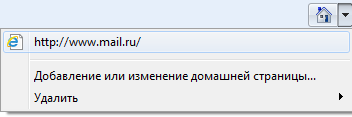
Рис. 2.2.2. Оперативное меню пиктограммы Домашней страницы
Самостоятельно узнать об этом можно, воспользовавшись Справкой браузера в соответствующем меню или нажав клавишу F1.
На рис. 2.2.4 представлено окно справки с запросом материалов о Домашней странице
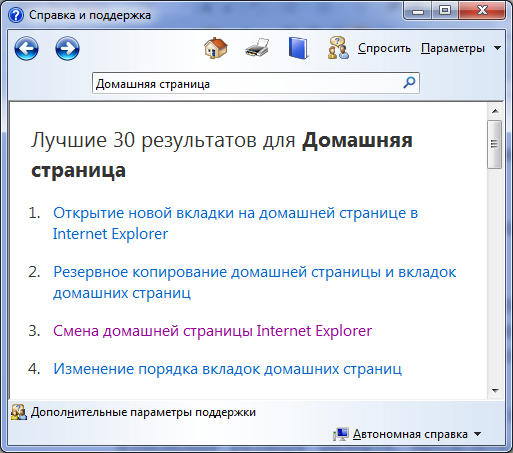
Рис. 2.2.4. Окно Справки и поддержки.
